adobe acrobat reader dc如何删除空白页?adobe acrobat reader dc删除空白页的方法
时间:2022-10-26 21:14
在adobe acrobat reader dc中如何删除空白页呢?今天小编就带大家来共同学习adobe acrobat reader dc删除空白页的方法,希望可以帮助到有需要的小伙伴哦,下面就是详细完整的操作步骤。
adobe acrobat reader dc如何删除空白页?adobe acrobat reader dc删除空白页的方法
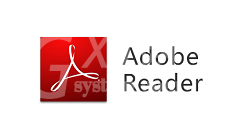
首先在电脑上找到Adobe Acrobat DC,点击打开
打开Adobe Acrobat DC之后,点击页面左上角文件中的打开,在电脑文件夹中找到我们想要打开的pdf文档,点击打开
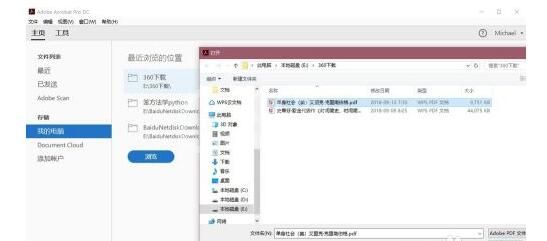
点击右侧的组织页面
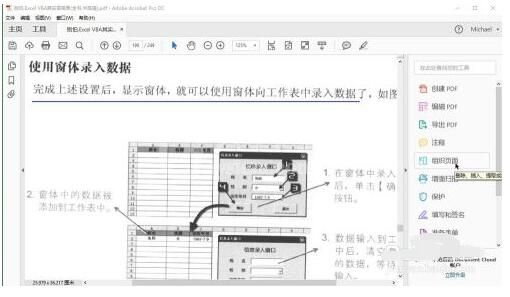
点击选中我们想要删除的页面
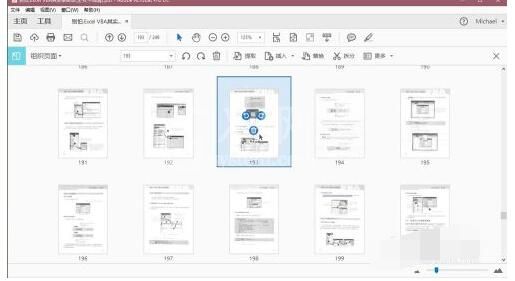
点击页面左上角的删除图标
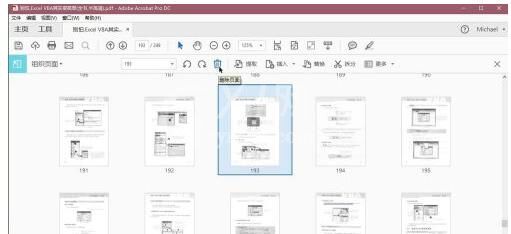
页面中间会有个提示,我们点击确定,这样就可以删除中间多余的页面了
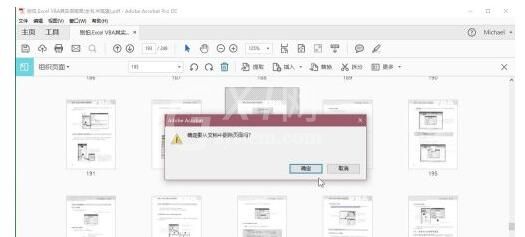
以上就是给大家分享adobe acrobat reader dc删除空白页的方法,更多精彩教程尽在Gxl网!



























